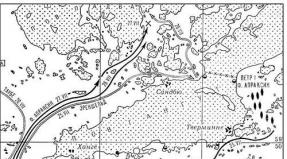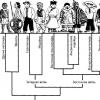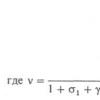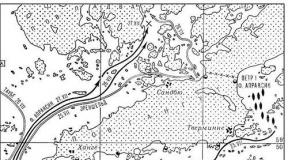Презентация на тему пояса освещенности. Распределение солнечного света и тепла. Цифры и факты
Системный блок предназначен для использования в составе персонального компьютера и к нему уже подключаются монитор, устройства ввода и периферийные устройства. Архитектура системного блока модульная, что позволяет, при необходимости, переконфигурировать компьютер добавлять или усиливать компоненты. Внешне все системные блоки похожи, основное отличие это их дизайн и начинка.
На передней панели корпуса расположена кнопка «Power», которая предназначена для включения и выключения компьютера. Эта кнопка не отключает системный блок от сети переменного питания, а лишь подает сигнал на материнскую плату. Ошибки про¬граммного обеспечения могут привести к тому, что компьютер перестанет реаги¬ровать на однократное нажатие кнопки «Power», то есть, «зависнет». В этом случае следует нажать и удерживать эту кнопку более 4 с. При однократном нажатии данной кнопки, при запущенной операционной системе, происходит закрытие активных приложений и завершение работы.
На большинстве блоков имеется кнопка «Reset» (Перезагрузка), которая также служит для перезагрузки компьютера в случае «зависания» операционной системы. Кроме того, на передней панели расположены индика¬тор включения (горит при подаче электропитания), индикатор доступа к жесткому диску (горит при обращении к HDD или оп¬тическому приводу), а также передние панели FDD (дисковода гибких дисков) и оптического привода.
Установленный блок питания обеспечивает преобразование переменного тока сети электропитания напряжением 220В в постоянный ток, необходимый для питания всех компонентов компьютера. Блоки питания, устанавливаемые в компьютеры, могут иметь различные значения мощности (300, 350, 400Вт и более), в зависимости от конфигурации компьютера. В любом случае, запаса мощности должно хватать не только на питания устройств, входящих в комплект при покупке, но и для тех, которые Вы можете добавить впоследствии. При установке компонентов с повышенным энергопотреблением следует проконсультироваться со специалистами.
Для того, чтобы избежать повреждений системного блока или его частей из-за нестабильного электропитания, рекомендуется подключать компьютер через сетевой фильтр, который подавляет кратковременные скачки напряжения, или через источник бесперебойного питания, который обеспечивает работу компьютера в течение некоторого времени даже при полном отключении от электрической сети.
Внутри системного блока размещаются основные внутренние компоненты компьютера:
Материнская плата
Платы адаптеров (звуковая, видео, сетевая карты)
Процессор
Дисковые накопители
Блок питания
Соединительные шлейфы, шнуры и кабели
Вентилятор системы охлаждения внутренних элементов
Вентилятор и радиатор системы охлаждения процессора
Слоты системной шины
Так как многие компоненты могут быть интегрированы на материнской плате, то не все они могут быть представлены как отдельные комплектующие элемен-ты. Задняя панель, как правило, содержит панели плат расширений с разъемами, заглушки разъемов, вентиляционное отверстие вентилятора блока питания.
Это, так сказать, общий вид. Рассмотрим поближе эти комплектующие.
Материнская плата
Материнская плата является своеобразным «фундаментом» для всех комплектующих компьютера. Именно в нее втыкаются все основные устройства. Такие, как видеокарта, оперативная память, процессор, жесткие диски и т.д. Другими словами, это платформа, на которой строится вся остальная конфигурация компьютера.
На материнских платах также встречаются интегрированные устройства, т.е. встроенные. Материнские платы подобного типа уже продолжительное время фигурируют на компьютерном рынке. Примером могут служить материнские платы со встроенной звуковой видеокартами.
Материнские платы подобного типа, конечно, хороши, но имеют один недостаток Материнские платы с интегрированными устройствами чаще выходят из строя или начинают работать некорректно, чем их аналоги без интегрированных устройств. Почему так происходит? Точно сказать не могу. Вполне возможно, что кто-то знает точный ответ на этот вопрос. Но то, в чем я не уверен, я не собираюсь излагать вам.
Зачем интегрируются устройства на материнскую плату? Ответ прост. Дешевизна. Материнские платы с интегрированными устройствами дешевле Но, как уже точно известно, скупой платит дважды.
Но дешевизна - не единственная причина интеграции устройств на материнскую плату производителями. Подобные платы часто применяются на переносных компьютерах. Примером может служить ноутбук.
Тип и характеристики различных элементов и устройств материнской платы, как правило, определяется типом и архитектурой процессора (материнские платы на базе процессоров фирм Intel, AMD, Cyrix и др. - 8086/8088/80188, 286, 386, 486/586/686, Pentium, Pentium pro). Как правило, именно процессор или процессоры, их семейство, тип, архитектура и исполнение определяют тот или иной вариант архитектурного исполнения материнской платы. Т.е. материнские платы изготавливаются в расчете на наилучшую совместимость с теми или иными устройствами. Чаще всего материнские платы изготавливают, делая главный упор на наилучшую совместимость именно с процессорами, но это не обязательный фактор.
По числу процессоров, составляющих центральный процессор, различают однопроцессорные и многопроцессорные (мультипроцессорные) материнские платы. Большинство персональных компьютеров являются однопроцессорными системами и комплектуются однопроцессорными материнскими платами. На вид и комплектацию материнских плат влияют, также, требуемые эксплуатационные характеристики и будущее назначение компьютера.
Например, для ноутбуков интегрируется все, что только можно интегрировать для его компактности. Но ведь подобная повальная интеграция имеет свои недостатки. О них читайте выше.
А вот, например, для компьютеров, на которых ведется бухгалтерия предприятия или фирмы, подбираются комплектующие с минимальной интеграцией устройств или же вовсе без оной. Конечно, такой компьютер будет громоздким, но ведь он и не предназначен для ежедневной переноски из угла в угол. А надежность и «выносливость» компьютера повышается на порядок.
Процессор
Что же такое процессор? Процессор - это «мозг» компьютера. Процессором называется устройство, способное обрабатывать программный код и определяющее основные функции компьютера по обработке информации.
Т.е. процессор выполняет основные процессы на компьютере. Вот такой вот каламбур.
Конструктивно, процессоры могут выполняться как в виде одной большой монокристальной интегральной микросхемы - чипа, так и в виде нескольких микросхем, блоков электронных плат и устройств.
Чаще всего процессор представлен в виде чипа, расположенного на материнской плате. На самом чипе написана его марка, его тактовая частота (число возможных операций, которые он может выполнить в единицу времени) и изготовитель.
В настоящее время, микропроцессоры и процессоры вмещают в себе миллионы транзисторов и других элементов электронной логики и представляют сложнейшие высокотехнологичные электронные устройства. Персональный компьютер содержит в своем составе довольно много различных процессоров. Они входят в состав систем ввода / вывода контроллеров устройств. Каждое устройство, будь то видеокарта, системная шина или еще что-либо, обслуживается своим собственным процессором или процессорами. Однако, архитектуру и конструктивное исполнение персонального компьютера определяет процессор или процессоры, контролирующие и обслуживающие системную шину и оперативную память, и, что более важно, выполняющие объектный код программ. Такие процессоры принято называть центральными или главными процессорами (Central Point Unit - CPU). На основе архитектуры центральных процессоров строится архитектура материнских плат, и проектируется архитектура и конструкция компьютера.
Основные характеристики центрального процессора:
1. тип архитектуры или серия (Intel x86, Intel Pentium, Pentium overdrive, RISC…)
2. система поддерживаемых команд (standard 86/88, 286, 386, 486, Pentium, MMX) и адресации (real mode, protected mode, virtual mode, EMS, paging).
3. разрядность (бит)
4. тактовая частота (МГц)
5. величина питающего напряжения (Вольт)
Тип архитектуры, как правило, определяется фирмой производителем оборудования. Все крупнейшие фирмы, производящие электронное оборудование для IBM-PC-совместимых компьютеров и выпускающие свои типы центральных процессоров вносят изменения в базовую архитектуру процессоров серии Intel x86 или разрабатывают свою. С типом архитектуры тесно связан набор поддерживаемых команд или инструкций, и их расширений. Эти два параметра, в основном, определяют качественный уровень возможностей персонального компьютера и в большой степени уровень его производительности.
Разрядность центрального процессора определяет его поколение и принципиально влияет на скорость передачи информации между другими устройствами и процессором. Первые процессоры серии Intel x86 имели разрядность 8 бит и могли передавать и принимать информацию по одному байту. Современные микропроцессоры персональных компьютеров IBM-PC имеют разрядность 32 бита для передачи информации внешним устройствам и 64 бита - для внутренних операций с информацией. Для конвейерной архитектуры современных процессоров характерно повышение разрядности с развитием технологии производства и удешевлением современных технологий передачи информации и производства однокристальных микрочипов.
Тактовая частота процессора определяет минимальный квант времени, за который процессор выполняет некоторую условную элементарную операцию. Тактовые частоты измеряются в мегагерцах и определяют количественные характеристики производительности компьютерных систем в целом. Чем больше (выше) тактовая частота, тем быстрее работает центральный процессор.
В настоящее время технология производства центральных процессоров с высокой производительностью предусматривает их работу на очень высоких тактовых частотах (до 200 МГц и более), вследствие чего, устройства необходимо принудительно охлаждать. Для принудительного охлаждения процессоров используются пассивные системы - в виде радиаторов и активные системы - в виде радиаторов с вентиляторами. Многие процессоры оснащаются внутренними схемами умножения базовой тактовой частоты материнской платы. Такие процессоры имеют маркировку DX2 - удваивают DX4 - утраивают исходную тактовую частоту и, тем самым, работают в два и три раза быстрее.
Однако, все остальные устройства работают на базовой тактовой частоте. Необходимо понимать, что тактирующий генератор расположен на материнской плате, а тактовая
частота центрального процессора определяет его максимальные возможности работать на соответствующей частоте.
Т.е. тактовая частота процессора - это еще не все. Существует еще тактовая частота системной шины, которая отвечает за передачу информации от одного устройства к другому. Естественно, что чем выше тактовая частота системной шины, тем быстрее будет передаваться информация между устройствами. К устройствам также относится и процессор. Часто бывает так, что все возможности процессора так и не остаются раскрытыми до конца, т.к. многие просто при одном слове «разгон» шарахаются в сторону. Их опасения понятны. Но в большинстве своем беспочвенны и основаны на «страшных сказках» «знающих» людей, которые, сами, мало что умея, пытаются отгородить остальных от того, что они не понимают или же не хотят понимать.
Материнские платы могут содержать один, два, четыре и более центральных процессоров, что определяет их производительность и область использования. В настоящее время, наиболее распространены процессоры серии Intel 80х86 с тактовыми частотами от 100 до 230 МГц большинство из которых поддерживают специальные системы команд обработки графической и видео информации (например MMX) и другие расширенные инструкции защищенного режима.
Большое значение в общей технологии производства компьютерных систем имеет вопрос согласования возможностей и внутренних интерфейсов центрального процессора и набора интегральных микросхем - чипа на базе которого построена материнская плата. Правильное их сочетание может резко повысить общую производительность, и наоборот. Поэтому, рекомендуется устанавливать на материнские платы процессоры, указанные в руководстве фирмы производителя платы.
Технологии производства центральных процессоров постоянно совершенствуются.
Системная шина
Системная шина - это «паутина», которая соединяет между собой ВСЕ устройства и отвечает за передачу информации между ними. Расположена она на материнской плате и внешне, как таковая не видна. Подробнее об этом - ниже.
Чем выше тактовая частота системной шины, тем быстрее будет осуществляться передача информации между устройствами и, как следствие, увеличится общая производительность компьютера, т.е. поднимется скорость компьютера.
В настоящее время, чаще всего, в персональных компьютерах используются системные шины стандартов ISA, EISA, VESA, VLB и PSI. ISA, EISA, VESA и VLB в настоящее время являются морально устаревшими и не выпускаются на современных материнских платах. В настоящий момент нашли широкое применение шины PSI и, последняя разработка в области системных шин, AGP.
Все стандарты различаются как по числу и использованию сигналов, так и по протоколам их обслуживания.
Шина входит в состав материнской платы, на которой располагаются ее проводники и разъемы (слоты) для подключения плат адаптеров устройств (видеокарты, звуковые карты, внутренние модемы, накопители информации, устройства ввода / вывода и т.д.) и расширений базовой конфигурации (дополнительные пустующие разъемы).
Существуют 16-ти и 32-х разрядные, высокопроизводительные (VESA, VLB, AGP и PSI с тактовой частотой более 16 МГц.) и низкопроизводительные (ISA и EISA с тактовой частотой 8 и 16 МГц) системные шины. Также, шины, разработанные по современным стандартам (VESA, VLB и PSI) допускают подключение нескольких одинаковых устройств, т.е., например, несколько жестких дисков, а шина PSI обеспечивает самоконфигурируемость периферийного (дополнительного) оборудования - поддержку стандарта Plug and Play исключающего ручную конфигурацию аппаратных параметров периферийного оборудования при его изменении или наращивании. Т.е. шина PSI, как, впрочем, и AGP сама настраивает оборудование без вмешательства пользователя.
Порты
Порты предназначены для соединения периферийных устройств с материнской платой. Существует два основных вида портов. Параллельные и последовательные. Рассмотрим оба типа.
Параллельные порты (LPT)
Чаще всего параллельные порты LPT используются для подключения к компьютеру печатающих устройств (принтеры).
Параллельные порты получили свое название благодаря методу передачи данных, т.к. они имеют восемь разрядов шины данных и способны передавать информацию байтами синхронно по восьми проводникам. Чаще всего, в параллельных интерфейсах используются следующие сигналы:
Автоподача (AUTOFEED) Строб передачи данных (STROBE)
Инициализация устройства (INITIALIZE)
Данные 1 - данные 8 (DATA1-DATA8)
Устройство занято (BUSY)
Готовность приема данных устройством (ACKNLG)
Ошибка на устройстве (ERROR)
Конец бумаги (PAPER END)
Устройство выбрано (SELECT INPUT)
Устройство готово (SELECT)
Земля (GND)
Сигналы данных могут дополнительно обеспечиваться собственными сигнальными линиями заземления - по одному на каждый канал данных. В таком случае, число сигналов возрастает до 25. Для соединения компьютера с устройством при помощи параллельного интерфейса используется 25-ти контактный разъем Centronics.
Параллельные интерфейсы имеют высокую скорость передачи данных (до 150 К/сек) и низкую помехоустойчивость, что позволяет использовать кабель длинною не более трех метров.
Последовательные порты (COM1 COM2 COM3)
Последовательные порты передают данные последовательно по одному биту. Для передачи и приема в них используется два канала - один для передачи и один - для приема, и несколько дополнительных сигнальных линий.
Для соединения при помощи последовательных портов используются 9-ти и 25-ти контактные соединительные разъемы. Последовательные коммуникационные порты имеют достаточно низкие скорости работы (50, 75, 100, 110, 200, 300, 600, 1200, 2400, 4800, 9600, 19200, 38400, 57000 и 115000 бит/сек) и высокую помехоустойчивость, что позволяет использовать соединительный кабель до 75 метров и более.
Последовательные порты имеют разнообразное использование. Они применяются как для соединения компьютера с принтерами, модемами, мышами, ручными сканерами и т.п., так и для соединения двух компьютеров.
Видеокарта
Видеокарта, видеоадаптер, видеоконтроллер или адаптер дисплея является устройством непосредственно формирующим изображение на - мониторе. Как и любой другой контроллер устройства, видеокарта может быть выполнена как внешнее или внутреннее - интегрированное (встроенное) на материнскую оборудование. Тип видеоконтроллера и его возможности определяют, в конечном виде, аппаратно достижимые и поддерживаемые режимы работы всей графической системы, скорость и качество формируемого на экране мониторов изображения.
Видеокарта, выполненная как внешнее устройство - требует подключения к материнской плате в определенный слот.
Интегрированная видеокарта на материнскую плату - не требует подключения вообще, но может быть отключена в случае необходимости подключения внешней.
Все видеокарты содержат видеобуфер, физические адреса которой находятся на плате адаптера, но входят в общее адресное пространство оперативной памяти компьютера. В нем хранится текстовая или графическая информация выводимая на экран. Тип микросхем видеопамяти значительно влияет на производительность всей видеосистемы в целом. Так, обычные чипы динамической памяти DRAM не позволяют делать одновременно операции чтения и записи в область видеопамяти, а микросхемы VRAM (Video Random Access Memory) - позволяют, что значительно ускоряет работу устройства. Основная функция видеокарты заключается в преобразовании цифровых данных видеобуфера в те
сигналы, которые управляют монитором и формируют, видимое пользователем, изображение на экране.
Графические режимы допускают отрисовку на экране монитора объектов произвольной формы и сложности. Общим принципом графических режимов является кодирования изображения как набора элементарных точек - пикселов, определяющих максимальное разрешение экрана. Выпускаются видеокарты с самыми различными графическими режимами (320х200, 640х480, 800х600, 1024х768, 1280х1024, 1600х1200:)
В зависимости от числа бит на пиксел различают монохромные и цветные графические режимы с числом цветов 16 (4 бита на пиксел), 256 (8 бит на пиксел), 32000 (12 бит на пиксел), 64000 (16 бит на пиксел), 16 млн (32 бита на пиксел) - режим True color . В зависимости от используемого графического режима и типа адаптера дисплея, цвета пикселей могут кодироваться разным количеством бит, что в конечном итоге, определяет число одновременно отображаемых на экране цветов - цветовую палитру и объем видеопамяти необходимый для хранения картинки изображения.
Современные видеокарты могут иметь до 32 Мбайт видеопамяти и более, что дает им возможность использовать графические видеорежимы с 16 млн цветов - True color и разрешением экрана до 1024х768 пикселов и выше.
Скорость работы видеоадаптера - скорость отрисовки пикселов на экране весьма разнообразна и зависит от его типа, видеорежима, используемой в адаптере видеопамяти и скорости работы и типа всей системы в целом
Современные видеоадаптеры в своем составе имеют, как правило, контроллер и процессор - графический сопроцессор системы. Разрядность контроллера и шины данных между контроллером и видеопамятью может составлять 32 и 64 бита, что в первую очередь влияет на производительность устройства. Однако, разрядность - признак, характеризующий четыре компоненты видеосистемы - процессора, контроллера микросхем памяти и соединяющей их шины данных. Теоретически, конечно, наивысшая производительность достигается при 64-х разрядности всех четырех компонент, однако, столь крутые видеорежимы сказываются на производительности всей системы и, следовательно забирают часть ресурсов компьютера, если у ней не хватает видеопамяти. Для того, чтобы видеокарта не забирала под свою работу системные ресурсы, нужно, чтобы у видеокарты имелось в наличии не менее 8 мегабайт видеопамяти.
К важнейшим характеристикам видеокарты относят его тип, вид, поддерживаемые видеорежимы (допустимые разрешения экрана, максимально возможное количество цветов), поддерживаемые режимы энергетического сохранения и управления монитором, поддержку аппаратных систем ускорения и акселерации вывода в текстовых и графических режимах, акселерации отрисовки двухмерных 2D и трехмерных 3D изображений, заполнения фоном (текстурой) графических примитивов, буферизации вывода растровых и др. шрифтов, разрядность контроллера и шины данных между контроллером и видеопамятью и др. Большинство указанных параметров зависят от типа и вида устройства.
Звуковая карта
Звуковые адаптеры или карты представляют устройства, позволяющие воспроизводить и записывать звук. Стандартные звуковые карты обычно бывают внутренние, вставляемые в разъем системной шины на материнской плате. К звуковым картам обычно можно подключить колонки, микрофон и игровой джойстик. Основными характеристиками звуковых адаптеров являются: качество звука (частотный диапазон воспроизведения и записи, стерео или моно звучание, наличие систем цифровой фильтрации), количество каналов воспроизведения и записи, разрядность шины данных, наличие синтезатора и число его голосов и др. Чем шире частотный диапазон звукового сигнала, тем чище и качественнее воспроизводимый и записываемый звук устройства. Наиболее распространены карты с диапазоном от 20 Гц до 25 кГц. Системы цифровой фильтрации позволяют достаточно существенно улучшить качество звучания и записи. Они могут быть одно и многоканальными и иметь или не иметь программный интерфейс управления.
Обычные звуковые карты, применяемые в домашних и офисных компьютерах имеют один канал воспроизведения и один канал записи звука. Более мощные и дорогие устройства имеют несколько (2, 4, 6, 10 и более) каналов и позволяют производить независимое воспроизведение, запись и наложение нескольких звуковых источников, а также полное раздельное управление каналов.
Разрядность внутренней и внешней шин данных имеет прямое отношение к производительности и возможностям устройства. Выпускаются 8-ми, 16-ти и 32-х разрядные карты, обеспечивающие возможности от примитивного монофонического до многоканального стерео звука и записи.
Синтезатор представляет дополнительную систему создания звуковых эффектов. При помощи программируемых голосов синтезатора можно синтезировать звук при помощи специальных цифровых команд, что значительно снижает объем информации, необходимый для воспроизведения звука. Многие звуковые карты содержат звуковой вход аналогового сигнала, для подключения выходного звукового CD_ROM для обеспечения возможности проигрывания музыкальных компактдисков. Также, они могут иметь слоты для подключения игровых адаптеров, позволяющие подключать джойстики и другие игровые манипуляторы.
Компьютер состоит из системного блока и периферийных устройств (монитор, мышь, клавиатура). В этой записи я хотел бы подробно разобрать компьютер до каждого болтика, рассмотреть устройство компьютера в целом, что в нем есть и для чего нужна каждая деталь.
Системный блок
Системный блок – это и есть сам компьютер. В системном блоке расположены: БП (блок питания), HDD (жесткий диск), материнская плата, ОЗУ, процессор, звуковая карта, видео карта, сетевая карта, дисковод и другие комплектующие, которые необходимы для расширения возможностей. Давайте теперь каждое устройство рассмотрим подробнее и узнаем, какую функцию оно выполняет.
Корпус системного блока

Корпусы бывают разные: компактные, прозрачные, с подсветкой, но, главная его задача – уместить все устройства компьютера. Конечно можно было бы обойтись и без него, повесить материнскую плату на стену, а всё остальное сложить рядом на стол, но это глупо, неудобно и опасно.
Во время включённого системного блока ни в коем случае нельзя трогать его составляющие. Внутри проходит высокое напряжение, которое может даже убить. По этом всегда используется корпус, это удобно и безопасно.
БП – Блок питания

Практически все провода что есть в компьютере идут из блока питания. Он обеспечивает каждое устройство в системном блоке электроэнергией, без которой ничего не будет работать. БП весит около килограмма, и имеет размер приблизительно как .
Блок питания выдает: 3.3v, 5v и 12v. Для каждого устройства отдельный вольтаж. Так же, чтоб блок питания не перегревался, он оснащён радиатором и вентилятором охлаждения. Отсюда и издаться звук рабочего компьютера.
Материнская плата

Основная задача материнской платы объединить ВСЕ устройства компьютера. Она в прямом смысле объединят всё: мышь, клавиатуру, монитор, USB накопители, HDD, процессор, видеокарту и все остальное. Более подробнее ознакомиться с отверстиями/разъемами и портами материнской платы можете ознакомиться на картинке выше.
ЦП — центральный процессор компьютера

Процессор обеспечивает и вычисляет все операции на компьютере. Если сравнивать с органами человека, процессор компьютера можно сравнить с мозгом. Чем мощнее микросхема (ЦП), тем больше вычислений он может делать, другими словами: компьютер будет работать быстрее. Но это лишь одно из главных устройств, отвечающих за быстродействия вашего компьютера.
ОЗУ – оперативная память

ОЗУ – это оперативное запоминающие устройство. Так же называют RAM, оперативная память и оперативка. Это маленькая плата необходима для хранения временных данных. Когда вы что-то копируете, эта информация временно храниться на ОЗУ, так же она хранит информацию системных файлов, программ и игр. Чем больше Вы поставили задач компьютеру, тем больше ему понадобиться оперативной памяти. К примеру, одновременно ПК будет что-то скачивать, проигрывать аудиофайл и будет запущена игра, тогда будет большая нагрузка на ОЗУ.
Чем больше оперативной памяти, тем лучше и быстрее работает компьютер (как и в случае с процессором).
Видеокарта (видеоадаптер)

Видеокарта, а также её называют видеоадаптер необходима для передачи изображения с компьютера на экран/монитор. Как говорилось выше, она вставляется в мат. плату в свой разъем.
Вообще, компьютер так устроен, что для каждого устройства свое отверстие и даже грубой силой не получиться что-то вставить не на место.
Чем сложнее изображение (HD видео, игра, графическая оболочка и редактор), тем больше памяти должна иметь графическая карта. Например, 4к. видео не будет нормально воспроизводиться на слабой видеокарте. Видео будет тормозить, а Вы можете подумать, что слабый интернет.
Современная видеокарта кат же содержит небольшой кулер (вентилятор охлаждения), как БП и охлаждение ЦП. Под кулером находится небольшой графический процессор, работающий по принципу центрального процессора.
HDD (жесткий диск) Hard Disk Drive

HDD – он же: жесткий диск, жесткий, винчестер, винт, накопитель. Как бы его в народе не называли, задача у него одна. Он хранит в себе всю информацию и файлы. В том числе ОС (операционную систему), программы, браузеры, фото, музыку и т.д. Другими словами это память компьютера (как флешка в телефоне).
Так же есть еще SSD . Суть и принцип тот же, но SSD работает в разы быстрее и на порядок стоит дороже. Если использовать SSD как системный диск для ОС, тогда ваш компьютер будет намного быстрее работать.
Дисковод

Если вам необходимо посмотреть/скопировать информацию с диска, тогда вам понадобиться дисковод. В теперешнем времени в новых компьютерах уже редко встретишь это устройство, на смену дисковода пришли USB накопители (флешки). Они занимают гораздо меньше места чем диски, их проще использовать, а также они многоразовые. Тем не менее дисководы еще используют, и я не мог об этом не написать.
Звуковая карта

Звуковая карта нужна компьютеру для воспроизведения аудиофайлов. Без нее звука в компьютере не будет. Если Вы на секунду вернетесь к разделу «материнская плата» Вы увидите, что она уже встроена в каждую материнку.
Как видите на фото выше, бывают дополнительные звуковые карты. Они необходимы для подключения более мощных акустических систем и обеспечивают лучшее озвучение в отличие от интегрированных (встроенных).
Если Вы используете обычные небольшие колонки, тогда разница будет даже не заметна. Если же у вас сабвуфер или домашний кинотеатр, тогда конечно же нужно поставить достойную звуковую карту.
Дополнительные устройства компьютера
Всё, о чём я выше рассказал необходимо для работы системного блока, а теперь давайте рассмотрим дополнительные устройства компьютера, которые расширяют его возможности и добавляют функционал.
Внешний жесткий диск

В отличие от HDD, внешний жесткий диск переносной. Если HDD и SSD нужно установить в корпус и закрепить его там, то внешний подключается всего одним USB проводом. Это очень удобно на все случаи жизни, которые не имеет смысла описывать. Внешний HDD это как флешка, только с большим количеством памяти.
Источник бесперебойного питания

Абсолютно каждый компьютер боится перепадов напряжения, я бы даже сказал больше чем какая-либо другая техника. Источник бесперебойного питания обеспечит стабильное напряжение и убережёт ваш БП от скачков.
Напряжение может прыгать по разным причинам, и не всегда это заметно. Например, если у вас слабая проводка, то во время включения другой техники в доме напряжение может прыгнуть. Или же у соседей что-то мощное… В общем, я настоятельно рекомендую всем использовать безперебойник.
ТВ тюнер

ТВ тюнер – это специальная микросхема, которая позволяет смотреть ТВ на компьютере. Тут скорее, как и в случае с дисководом – ещё работает, но уже не актуально. Чтоб смотреть ТВ на компьютере, не обязательно вставлять специальные платы, у нас теперь есть и в моем блоге есть целый раздел, посвященный этой теме.
Периферийные устройства компьютера
Как говорит википедия:
Периферийные устройства — это аппаратура, которая позволяет вводить информацию в компьютер или выводить её из него. Периферийные устройства являются не обязательными для работы системы и могут быть отключены от компьютера.
Но, я с ней не согласен. К примеру, без монитора нам и компьютер не нужен, а без клавиатуры не каждый сможет включить компьютер, без мышки смогут обойтись только самые опытные пользователи, а без динамиков ничего не посмотришь и не послушаешь. Это еще далеко не все устройства, поэтому давайте рассмотрим каждое из них отдельно.
Монитор персонального компьютера

Немного повторюсь – без монитора компьютер нам не нужен, иначе мы не увидим, что там происходит. Возможно в дальнейшем придумают какую-то голограмму или специальные очки, но пока что это лишь моя больная фантазия).
Монитор подключается в видеокарту специальным кабелем, которых бывает 2 типа VGA (устарелый разъем) и HDMI. HDMI обеспечивает лучшее изображение, а так же параллельно изображению передает звук. Так что, если в вашем мониторе есть встроенные колонки и он имеет высокое разрешение, вам обязательно нужно использовать HDMI кабель.
Клавиатура

Клавиатура нужна для ввода информации, вызова команд и выполнения действий. Клавиатуры бывают разные: обычные, бесшумные, мультимедийные и геймерские.
- Обычные – самая простая клавиатура, на которой только стандартные кнопки.
- Бесшумные – резиновые/силиконовые клавиатуры, при работе с которыми не слышно ни одного звука.
- Мультимедийные. Кроме стандартных кнопок клавиатура имеет дополнительные клавиши для управления аудио/видео файлами, громкостью, тачпад (возможно), и остальное.
- Геймерские – Дополнительные кнопки для разных игр, основные кнопки для игры имеют другой цвет и другие плюшки.
Мышь

Основная задача компьютерной мыши - это управление/передвижение курсора на экране. Так же выбирать и открывать файлы/папки и вызывать меню правой кнопкой.
Сейчас существует много самых разных мышек для компьютера. Бывают беспроводные, маленькие, большие, с дополнительными кнопками для удобства, но основная её функция осталось прежней спустя десятилетия.
Акустическая система

Как было сказано выше, акустическая система подключается к звуковой карте. Через звуковую передаться сигнал на колонки, и Вы слышите, о чем говорят в видео и поют в песне. Акустика бывает разной, но без какой либо, компьютер со всеми своими возможностями становиться обычным рабочим инструментом, перед которым скучно проводить время.
МФУ – Многофункциональные устройства

МФУ больше необходим для офиса и учебы. Обычно содержит: сканер, принтер, ксерокс. Хоть это все в одном устройстве, выполняют они абсолютно разные задачи:
- Сканер – делает точную копию фотографии/документа в электронном варианте.
- Принтер – распечатывает электронную версию документа, фотографии, картинки на бумагу.
- Ксерокс – Делает точную копию с одной бумаги на другую.
Геймпад или джойстик

Геймпад он же джойстик в прошлом. Нужен лишь для комфорта в некоторых играх. Бывают беспроводные и наоборот. Обычно содержат не более 15 кнопок, и использовать в не игр не имеет никакого смысла.
Любой компьютер будет служить своему владельцу долго, если соблюдать правила эксплуатации устройства и правильно с ним обращаться. Само собой, для этого нужно знать, из чего состоит компьютер. Системный блок используется в составе персонального компьютера. К нему подключаются монитор, устройства ввода и периферийные устройства. Модульная архитектура системного блока дает возможность при необходимости добавлять или усиливать компоненты. Из чего же состоит системный блок?
На передней панели корпуса находится кнопка питания, которая нужна для включения и выключения устройства. Кнопка не отключает системный блок от сети, а только подает сигнал на материнскую плату. Большинство системных блоков оснащены кнопкой перезагрузки. На передней панели расположены индикатор включения (горит при подаче питания) и индикатор доступа к жесткому диску (горит при обращении к HDD).
Установленный блок питания преобразовывает переменный ток в постоянный, который как раз и необходим для питания всех компонентов компьютера. Значения мощностей блоков питания могут отличаться (300Вт, 350Вт, 400Вт и более). Показатель мощности блока питания зависит от конфигурации компьютера. Важно, чтобы запаса мощности хватило не только для питания комплектующих, установленных во время покупки, но и для тех, которые могут быть добавлены позже.
Таким образом вы можете сначала приобрести системный блок недорого , с минимальным количеством компонентов, а затем наращивать его мощность под ваши потребности.
Системная плата
Материнская плата – главная часть системного блока. Она необходима для установки и объединения различных компонентов в одно целое. Основные характеристики материнской платы определяются микросхемами, которые образуют чипсет. На системной плате находится множество специальных разъемов, которые необходимы для установки компонентов. Производители часто интегрируют на материнские платы такие устройства, как сетевой адаптер, видеоадаптер, звуковой адаптер, адаптер FireWire и т.д.
Центральный процессор
Производительность компьютера зависит от нескольких факторов. Одним из основных является вычислительная мощность установленного процессора. Чаще всего в компьютеры устанавливаются процессоры фирм AMD® и Intel®. Современные процессоры отличаются высоким уровнем тепловыделения и обязательно снабжаются системой охлаждения (вентилятор + радиатор). Контроль температуры процессов и изменение скорости вращения вентилятора возможен с помощью программных средств.
Оперативная память
Главное предназначение ОЗУ (оперативной памяти) – хранение программного кода и промежуточных результатов вычислений. Оперативная память энергозависима. Это значит, что в случае отключения питания вся информация, находящаяся в ней, пропадает. Для увеличения объема ОЗУ на многих материнских платах располагаются дополнительные слоты. Наращивание оперативной памяти – очень непростой процесс, который рекомендуется доверять только профессионалам.
Видеоадаптер
Видеоадаптер необходим для вывода изображения на монитор. Именно он занимается обработкой трехмерной графики. Тип установленного видеоадаптера влияет на производительность 3D-приложений (в том числе игр). Разные модели компьютеров могут быть оснащены интегрированными (установленными на системной плате) адаптерами или адаптерами, установленными в разъемы с интерфейсом PCI Express.
Жесткий диск (винчестер)
Это устройство используется для хранения данных и программ. Жесткие диски в зависимости от модели компьютера отличаются интерфейсом подключения и объемом.
Звуковой адаптер
Этот компонент системного блока нужен для формирования аудиосигнала и вывода звука на акустическую систему (наушники, колонки). Разные модели компьютеров позволяют подключать разные наборы акустики. Это может быть как простая стереосистема из двух колонок, так и многоканальные наборы, использующиеся для создания домашнего кинотеатра.
В данной статье специалисты компьютерного сайта kompiklava расскажут Вам, из каких элементов состоит персональный компьютер, какие устройства находятся в системном блоке и какие функции они выполняют.
Эта информация будет полезна тем, кто хочет самостоятельно собрать или модернизировать компьютер.
В общем смысле, понятие «персональный компьютер» подразумевает системный блок, в котором собственно и происходит вся вычислительная работа, и подключенные к нему устройства ввода/вывода (монитор, клавиатура, мышь, принтер).
В данной статье, мы наиболее подробно остановимся на системном блоке и ключевых элементах, входящих в его состав.
Системный блок компьютера
В состав системного блока входят:
1. Материнская плата
Материнская платаДанная плата является пожалуй самым важный элементом системного блока, так как она осуществляет взаимодействие между собой всех узлов компьютера. На материнской плате устанавливаются такие устройства как процессор, память, видеокарта и дополнительные PCI платы (сетевая карта, звуковая карта).
 Среди несъемных элементов материнской платы наиболее значимым является чипсет. Это набор микросхем, обеспечивающих передачу данных между всеми узлами компьютера. Чипсет состоит из северного и южного моста.
Среди несъемных элементов материнской платы наиболее значимым является чипсет. Это набор микросхем, обеспечивающих передачу данных между всеми узлами компьютера. Чипсет состоит из северного и южного моста.
Южный мост
Южный мост обеспечивает взаимодействие жестких дисков, различных накопителей и всех периферийных устройств с северным мостом.
Северный мост
Северный мост обеспечивает взаимодействие графического контроллера и памяти с центральным процессором, а так же связь процессора со всеми устройствами, за которые отвечает южный мост. Также северный мост определяет тип оперативной памяти (DDR, SDRAM и другие) , её предельно допустимый объем и скорость обмена данными с процессором.
2. Процессор
 Процессор
- это главный «мозг» компьютера. Он осуществляет все арифметические и логические операции. От частоты его работы во многом зависит производительность компьютера в целом.
Процессор
- это главный «мозг» компьютера. Он осуществляет все арифметические и логические операции. От частоты его работы во многом зависит производительность компьютера в целом.
Так же, производительность компьютера зависит от количества ядер процессора, и системы команд, которая определяет за какое количество тактов будет выполнена та или иная операция.
3. Оперативная память
 Оперативная памятьЧасто этот элемент называют просто — память компьютера, так как она напрямую используется центральным процессором для хранения данных, обрабатываемых в процессе вычислений, и поэтому ее размер существенно влияет на производительность компьютера.
Оперативная памятьЧасто этот элемент называют просто — память компьютера, так как она напрямую используется центральным процессором для хранения данных, обрабатываемых в процессе вычислений, и поэтому ее размер существенно влияет на производительность компьютера.
Данные, находящиеся в оперативной памяти хранятся лишь то время, пока компьютер включен, и после каждой перезагрузки оперативная память обнуляется.
4. Жесткий диск
Жесткий дискОтвечает за долгосрочное хранение данных на компьютере. Для доступа к информации, хранящейся на жестком диске требуется гораздо больше времени, чем в случае с оперативной памятью, поэтому объем жесткого диска влияет лишь на то, какое количество программ или файлов Вы сможете хранить на своем компьютере, а не на производительность и скорость работы компьютера.
 Однако, на жестком диске размещается файл подкачки, который используется операционной системой для компенсации нехватки объема оперативной памяти когда это необходимо, и размер этого файла все же может сказаться на эффективности работы компьютера.
Однако, на жестком диске размещается файл подкачки, который используется операционной системой для компенсации нехватки объема оперативной памяти когда это необходимо, и размер этого файла все же может сказаться на эффективности работы компьютера.
Ну и конечно, если забить до отказа раздел жесткого диска, на котором размещается операционная система, это безусловно повлечет за собой серьезные проблемы в работе, такие как зависания, медленная работа компьютера и прочее.
5. Видеокарта
Видеокарта отвечает за формирование видеосигнала и посыл его на монитор компьютера. Это довольно сложное устройство, которое имеет в своем составе собственный процессор и оперативную память.
 Часто, на плате видеокарты располагается дополнительный кулер, хотя в некоторых моделях до сих пор применяется пассивное охлаждение, которое подразумевает лишь наличие радиатора, вбирающего в себя тепло от ведеокарты.
Часто, на плате видеокарты располагается дополнительный кулер, хотя в некоторых моделях до сих пор применяется пассивное охлаждение, которое подразумевает лишь наличие радиатора, вбирающего в себя тепло от ведеокарты.
Хорошая видеокарта, в купе с большим объемом оперативной памяти и мощным процессором способна обеспечить максимальную производительность Вашему компьютеру, и позволить без проблем запускать новинки видеоигр или заниматься созданием 3D графики и обработкой видео.
6. Оптический привод
Оптический приводДанное устройство предназначено для чтения и записи информации на CD-дисках. Более функциональные модели обладают возможностью чтения и записи различных форматов дисков, таких как DVD и Blu- Ray.
 Однако, в следствие обретения большой популярности флеш-памяти, оптические диски постепенно выходят из моды, и если говорить об офисных компьютерах, в них часто отсутствует оптический привод за ненадобностью.
Однако, в следствие обретения большой популярности флеш-памяти, оптические диски постепенно выходят из моды, и если говорить об офисных компьютерах, в них часто отсутствует оптический привод за ненадобностью.
Возможно, через некоторое время данные устройства полностью выйдут из употребления, как в свое время приводы для дискет (накопители на мягких дисках), но на данный момент, все же на прилавках магазинов все фильмы, музыка и видеоигры распространяются именно в формате комакт дисков.
7. Блок питания
 Блок питания в нашем списке находится на последнем месте, однако он играет отнюдь не последнюю роль в работе ПК, так как этот прибор обеспечивает питанием все комплектующие компьютера, и правильный выбор блока питания является залогом надежной работы вашего компьютера.
Блок питания в нашем списке находится на последнем месте, однако он играет отнюдь не последнюю роль в работе ПК, так как этот прибор обеспечивает питанием все комплектующие компьютера, и правильный выбор блока питания является залогом надежной работы вашего компьютера.
Таким образом, в данной статье мы рассмотрели стандартную конфигурацию среднестатистического системного блока персонального компьютера. Также, в составе системного блока могут находиться дополнительные PCI-устройства, такие как аудиокарта, сетевая плата, wi-fi адаптер и др.
Что вы, уважаемый читатель, знаете о компьютере? Безусловно, полнота и глубина вашего ответа будут зависеть от многих факторов. Некоторые из вас невольно обратятся к поверхностным знаниям из школьной программы, полученным на уроках информатики. Да и вряд ли рядовой пользователь задумывался о том, что скрывается под защитным кожухом системного блока. Как правило, познания домохозяйки основываются на визуальном понимании предмета нашего обсуждения: железный или пластиковый ящик, монитор, клавиатура и мышь. И с этим стоит согласиться, так как объективность такого мнения действительно характеризует ПК стандартной конфигурации в общих чертах. Однако составные части компьютера — это нечто большее, чем простота и ограниченность видимых корпусных деталей системного блока и некоторых подключенных к нему Чтение обещает быть увлекательным, а материал статьи гарантировано станет отправной точкой для вашей любознательности.
Основные составные части компьютера: о том, что видит домохозяйка
Как бы этого не хотелось, но без компьютерной терминологии нам просто не обойтись. Поэтому будьте готовы познакомиться с некоторыми специализированными словами. Между прочим, это существенно сэкономит вам время в будущем. Теперь перейдем непосредственно к увлекательной теории и рассмотрим в качестве вводного списка базовую конфигурацию стационарного ПК.
- Системный блок — корпус, в котором находится аппаратная начинка компьютера.
- Монитор — устройство отображения графической и символьной информации.
- Клавиатура — клавишное средство управления компьютером, посредством которого осуществляется ввод данных и команд.
- Мышка — ручной манипулятор, преобразующий механические движения в управляющий сигнал.
Конструкционные особенности вычислительных устройств
Упомянутые составные части компьютера являются неотъемлемыми элементами десктопных модификаций. Ноутбуки, планшеты и карманные электронные девайсы относятся к портативному типу вычислительной техники. Такие устройства имеют компактный корпус. Все базовые аппаратные компоненты объединены в единое устройство, в результате чего и достигается максимальная практичность девайса. Неоспоримым преимуществом портативных компьютеров является эксплуатационная автономность и мобильность при использовании. Существует еще один тип компьютерной техники — моноблоки. Данный вид вычислительных устройств - нечто среднее между настольными и мобильными системами. Позаимствованная у ноутбуков миниатюрность аппаратной части и стационарная «привязанность» к рабочему месту традиционных ПК обособляют данный вид техники в отдельно представленный тип вычислительных девайсов.

Внутри защитного корпуса расположены , что в конечном итоге является аппаратной конфигурацией ПК. Основной деталью компьютера принято считать материнскую плату устройства, так как данный элемент является своеобразным позвоночником электронной системы, на который, помимо обязательных комплектующих - центрального процессора и планок оперативной памяти - могут быть установлены дополнительные модули расширения. Особое место в системном блоке отводится под устройство хранения информации — жесткий диск. Такие составляющие части компьютера, как система охлаждения и блок питания, также располагаются внутри корпуса ПК. Однако портативные девайсы получают электропитание от внешних устройств энергообеспечения. Как правило, персональный компьютер оснащается оптическим приводом для считывания и записи данных. Основная интерфейс-панель выводится наружу.
Важные части компьютера: процессор — «сердце» ПК

Данная микросхема выполняет функцию вычислительного центра. Без CPU компьютер просто не будет работать. Мощность CPU характеризуется тактовой частотой, которая измеряется в МГц. Вместе с тем именно от уровня примененной технологии зависит конечный показатель производительности процессора. При выполнении многопоточных операций (работа двух и более одновременно используемых приложений) безусловным преимуществом обладают CPU, имеющие многоядерную архитектуру строения. Данная техническая часть компьютера — процессор — состоит из ядра и сопряженных с ним составных элементов: шины ввода/вывода и адресной шины. Скорость обработки данных между указанными компонентами CPU выражается в разрядности. Чем выше упомянутый показатель, тем больше шины центрального процессора.
Оперативная память: быстродействующий помощник CPU

Это энергозависимый компонент системы, который является своеобразным посредником между центральным процессором и жестким диском. Однако обмен данными может происходить и напрямую между CPU и ОЗУ компьютера. Модуль оперативной памяти устанавливается в специальный bank-слот материнской платы. От объема оперативки, который измеряется в единицах информации (МБ), а также пропускной способности системной шины устройства, зависит быстродействие ОС. На сегодняшний день существует несколько типов такой памяти:
- Устаревший вид ОЗУ — SIMM и DIMM.
- Самые распространённые — DDR, DDR2, DDR3.
- Новый тип ОЗУ — DDR4.
Как вы понимаете, составные части компьютера должны соответствовать некому единому стандарту. Приобретая дополнительный необходимо точно знать, какой именно тип ОЗУ поддерживает ваша системная плата.
Жесткий диск: «железная» память
В отличие от оперативки записываемые на HDD данные могут храниться достаточно долго. Работа винчестера основывается на принципе изменения магнитного поля вблизи записывающей головки. Накопитель данного типа является механическим устройством, эффективность работы которого зависит от присущих ему характеристик:
- Номинальная емкость — количество данных, которые могут храниться на HDD.
- Время произвольного доступа — выполнение операции позиционирования на произвольном участке дискового пространства.
- Скорость вращения центрального шпинделя — параметр измеряется количеством оборотов в минуту.
- Объем буфера — промежуточная память, которая исчисляется в МБ.
- Скорость передачи данных — способность устройства считать определенное количество информации за секунду. Учитывается последовательный доступ к определенной (имеется в виду внешняя и внутренняя зоны) дисковой части персонального компьютера.

Апгрейд ПК, компактного вычислительного девайса и сервисного оборудования часто связан с наращиванием быстродействия операционной системы. И появившиеся совсем недавно твердотельные накопители как нельзя лучше могут разрешить скоростные проблемы любой вычислительной техники. Однако относительно малый объем дискового пространства при высокой цене SSD-устройства для многих пользователей является, мягко говоря, неприемлемым решением.
Видеокарта: визуальное представление
Какие составные части компьютера отвечают за графику? Ответ на этот вопрос довольно прост. Прежде всего — это видеокарта, затем — центральный процессор, а уж после — оперативная память ПК. Стоит отметить, что графические адаптеры бывают дискретными и интегрированными. Поэтому следует более детально рассмотреть вопрос различности такого рода оборудования.
Встроенный в материнскую плату графический чип

Как правило, компьютеры низшей ценовой категории оснащаются интегрированными видеоконтроллерами. Как вы понимаете, особой производительностью такие чипы не обладают. Однако для решения офисных задач, просмотра мультимедийного материала и даже запуска не ресурсоемкого игрового приложения такой вариант вполне приемлем. Обратите внимание: встроенный в чипсет видеоадаптер физически не может считаться обособленным элементом комплектации.
Дискретный тип видеокарт
На сегодняшний день это наиболее эффективный метод повысить графические возможности ПК. Данный графический модуль вставляется в специальный PCI-слот расширения материнской платы. Посредством интерфейс-разъема, который расположен на самой видеокарте и выведен наружу системного блока, подключается монитор. Объем видеопамяти и пропускная способность ее шин, а также частота ядра, текстурная и пиксельная скорость заполнения являются основными показателями графической производительности оговариваемой комплектующей ПК. Теперь, если вас кто-либо попросит: «Перечисли составные части компьютера», вы должны учитывать, что в отличие от интегрированного графического чипа — это отдельно представленный модуль.

Конфигурация ПК: расширение функционала и модернизация
После того как вы узнали или освежили прежде полученную информацию о том, что находится внутри системного блока ПК, давайте коснемся вопроса о том, и как он связан с темой представленной статьи.
Итак, дополнительные части компьютера - это не только периферийные устройства: принтеры, сканеры, веб камеры и т. д., подключаемые к какому-либо интерфейс-разъему или же соединенные посредством беспроводной технологии с ПК, но и некоторые компоненты системы, которые принято называть базовыми. Например, пользователь всегда может добавить оперативных ресурсов своему компьютеру, установив в свободные bank-слоты системной платы добавочные модули оперативки. Заядлые геймеры часто ставят на свои компьютеры две мощнейшие видеокарты. Аудио-возможности можно значительно расширить, если подключить навороченный звуковой адаптер. Сетевые и DVB-карты, различные ридеры и TV-тюнеры, а также масса другого оборудования — все это может стать элементами модернизации, то есть апгрейдом ПК. Единственным ограничением для полета пользовательской фантазии может являться недостаточный уровень технологичности материнской платы.
Прежде чем закончить

Теперь вы не будете застигнуты врасплох, если вас попросят: «Перечисли составные части компьютера». Тем не менее для полноты знаний об устройстве ПК следует еще кое в чем разобраться. Ведь в предыдущих абзацах лишь вскользь было упомянуто о коммуникационных возможностях компьютера. Между тем системная плата ПК оснащена различными интерфейс-разъемами, среди которых можно выделить основные:
- PS/2 — для подключения мышки и клавиатуры.
- USB — универсальный порт для соединения с периферийными устройствами.
- VGA — разъем для монитора.
- RJ45 — для подключения сетевого коннектора.
На сегодняшний день современная комплектуется различными беспроводными модулями. Разработчики наделяют ПК новыми коммуникационными свойствами. Производители внедряют еще вчера казавшиеся фантастичными революционные технологии. Электроника стремительно расширяет границы своего влияния. Однако процесс мышления человека всегда будет являться основой для компьютерной техники. Поскольку так, как думает человек, никто и ничто в мире не умеет мыслить.
Технический эпилог

С уверенностью можете считать, что теперь вы знаете, как называются части компьютера. Однако представленная информация - лишь капля из океана информации по затронутой теме, поскольку рассказать об устройстве компьютера в общих чертах — значит не сказать ничего! Поэтому, как и говорилось ранее, необходимо проявить любознательность и подойти к вопросу изучения устройства компьютера серьезнее. Будьте уверены, такие знания сделают вас намного богаче. Ведь за компьютером будущее!